固态硬盘怎么系统移植,固态硬盘如何进行系统移植?
固态硬盘系统移植需先克隆原系统到新硬盘,用克隆工具如Clonezilla等,完成后将新硬盘设为启动盘即可。
-
准备工作

- 确认硬件兼容性:检查电脑是否支持额外的硬盘接口,如SATA、M.2等,对于笔记本电脑,还需确认是否有空闲的硬盘位或是否可以替换现有的硬盘,要确保固态硬盘的接口类型与电脑主板兼容,例如常见的SATA接口固态硬盘适用于大多数传统台式机和笔记本,而M.2接口的固态硬盘则常用于新型设备。
- 准备安装工具:如果是台式机,可能需要螺丝刀等工具来安装固态硬盘;对于笔记本电脑,可能需要特殊的拆卸工具或按照电脑厂商提供的指南进行操作,还需要准备一个系统安装盘或U盘启动盘,以便在需要时重新安装操作系统。
- 备份重要数据:在进行任何操作之前,务必备份所有重要数据,包括文档、照片、视频、软件设置等,可以使用外部硬盘、云存储或其他备份方法来确保数据安全。
-
克隆系统(可选)
- 选择克隆软件:有许多可靠的克隆软件可供选择,如Clonezilla、Acronis True Image、MiniTool Partition Wizard等,这些软件可以将旧硬盘上的系统分区完整地复制到新固态硬盘上,包括操作系统、应用程序、设置等。
- 连接硬盘:将旧硬盘和新固态硬盘都连接到电脑上,如果是台式机,可以通过SATA数据线和电源线连接;如果是笔记本电脑,可能需要使用外接硬盘盒或转接线来连接新固态硬盘。
- 执行克隆操作:打开克隆软件,按照软件的提示选择源硬盘(旧硬盘)和目标硬盘(新固态硬盘),然后开始克隆过程,这个过程可能需要一些时间,具体取决于硬盘的大小和数据量。
-
安装固态硬盘
- 物理安装:对于台式机,首先关闭电源并拔掉所有电缆,然后打开机箱侧板,找到合适的硬盘安装位置,将固态硬盘固定在硬盘架上,并连接好SATA数据线和电源线,对于笔记本电脑,通常需要拆卸后盖才能访问硬盘位,然后将固态硬盘插入相应的插槽中。
- BIOS设置:安装完成后,重新启动电脑并进入BIOS设置,在BIOS中,找到启动顺序选项,将新固态硬盘设置为首选启动设备,这样,电脑在开机时就会从新固态硬盘启动。
-
安装操作系统(如果未克隆系统)

- 创建分区:如果选择在新固态硬盘上全新安装操作系统,而不是克隆系统,那么在安装过程中需要对固态硬盘进行分区,可以创建一个主分区用于安装操作系统,并根据需要创建其他分区用于存储数据。
- 安装过程:将系统安装盘或U盘启动盘插入电脑,重启电脑并按照屏幕提示进入安装界面,在选择安装位置时,选择新固态硬盘的主分区,然后按照安装向导的指示完成操作系统的安装。
-
更新驱动程序和软件
- 安装驱动程序:安装完成后,需要安装新固态硬盘的驱动程序以及主板芯片组等相关硬件的驱动程序,这些驱动程序通常可以从电脑制造商的官方网站上下载。
- 更新软件:检查已安装的应用程序是否需要更新或重新配置,以确保它们能够在新系统环境下正常运行。
-
测试和优化
- 测试系统:重新启动电脑,检查系统是否正常启动和运行,测试各种功能,如网络连接、打印机、扫描仪等外部设备的连接是否正常。
- 优化性能:为了充分发挥固态硬盘的性能优势,可以进行一些优化设置,如启用AHCI模式(如果尚未启用)、禁用不必要的启动项和服务等。
通过以上步骤,你可以成功地将系统移植到新的固态硬盘上,享受更快的启动速度和更流畅的系统体验。

版权声明:本文由 芯智百科 发布,如需转载请注明出处。


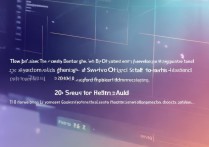




 冀ICP备2021017634号-12
冀ICP备2021017634号-12
 冀公网安备13062802000114号
冀公网安备13062802000114号